Kuinka käyttää mukautettuja teemoja Gmailissa
Gmail-tiimi on ilmoittanut, että Gmailissa on nyt mukautettuja teemoja. Niiden käyttö on helppoa.

En välitä siitä, mitä muut sanovat Googlen suunnitelmistamaailman hallitsemiseksi - Rakastan Gmailia. Se on ainoa sähköpostipalvelu, joka antaa minulle kaikki haluamani luotettavalla tavalla. Ja olin todella iloinen, kun luin Gmail-blogissa, että Googlen sähköpostipalvelussa on nyt mukautettuja teemoja.
Käytin jo teemoja Gmailin henkilökohtaisemmaksi tekemiseksi, mutta nyt se voidaan räätälöidä haluamalleni ulkoasulle. Mukautettujen teemojen käyttäminen ei voisi olla helpompaa, ja valittavana on kaksi vaihtoehtoa, nimeltään Vaalea ja Tumma.
Siirry ensin Gmail-postilaatikon oikealla puolella olevan valikon Teemat-osioon.
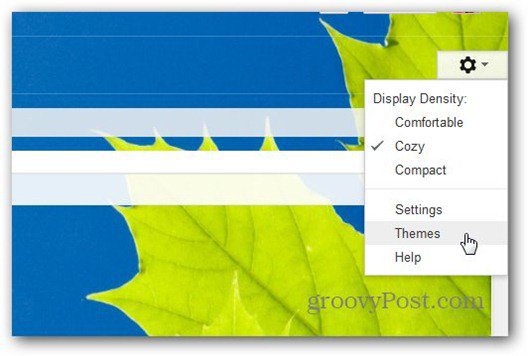
Vieritä nyt kohtaan Mukautetut teemat ja valitse sitten valinta - vaalea tai tumma. Napsauta sitten Vaihda taustakuvaa.

Täältä tulee hauska osa - voit muokata teemaasi kuvilla. Picasa-tililläsi, Google+: lla ja jopa puhelimellasi. Voit lähettää valokuvia tai liittää kuvan URL-osoitteen.
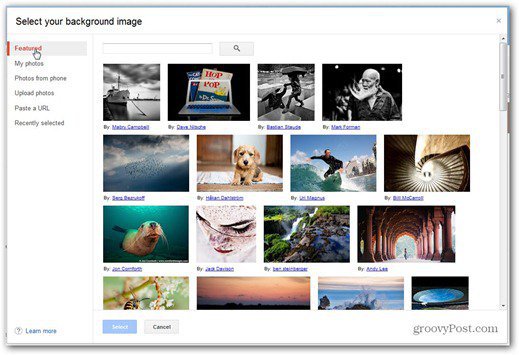
Päätin valita valokuvan, jonka olen itse ottanut, matkalle Lontooseen. Napsautin vain sitä ja asetukset tallennettiin. Näin Gmail-postilaatikkoni näyttää nyt.
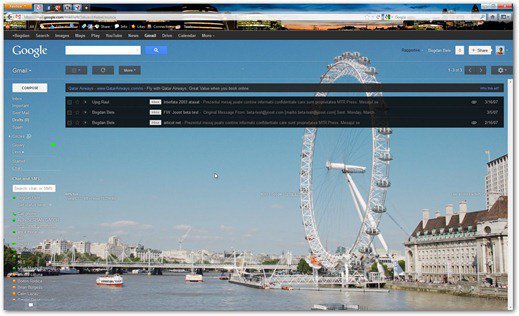
Yksi asia, jonka haluaisin nähdä, on kyky tehdä diaesitys useasta kuvasta.
Ja koska puhumme Google-palveluista, tässä on miten poistetaan Google Plus -profiilisi poistamatta koko tiliäsi.










Jätä kommentti